在地下室和走道这样管线比较集中的区域,我们需要既美观又合理地进行多排管线的集中标注,并且更多地考虑指导施工的话还应完善安装间距的标注,今天我们来分享一下如何在Revit中创建族并进行多排管道标注。
1.新建管道标注
使用新建“公制常规标记”族 :

改为“管道标记”类别,不要勾选“随构件旋转”:
删除原文字,添加文字标签:
添加“系统缩写”、“直径”2个参数,直径前增加“DN”前缀:
选中直径行时,点击编辑单位;
取消勾选“使用项目设置”,单位符号改为“无”:
水平对齐设置为“左”,垂直对齐设置为“底”:
然后载入到项目。
2.对多排管道进行标注
在“载入的标记和符号”中将管道标记,设置为我们刚才创建的族:
然后使用“按类别标记”功能进行标记。
根据标注文字方向选择“水平”或“垂直”,勾选“引线”,选择“自由端点”:
双击标记,可以修改类型参数,设置带“对角线”的引线箭头:
在可见性设置>注释类别>管道标记下修改线型和颜色:
然后逐个进行标注,对齐一下引线位置:
注意管道系统类型,需要设置好缩写,否则无法标记系统缩写:
3.多排管道等间距标注
我们应该都知道使用对齐尺寸标注,可以非常容易的进行连续的间距标注:
但有时候多排管道之间空间一般较小,文字容易重叠造成无法识别:
不过当管道间距相等时,我们可以使用“等分公式”的方式来解决这个问题;
选中尺寸标注,点击“EQ”进行确保等分;
将等分显示设置为“等分公式”:
编辑尺寸标注类型参数:
添加“线段长度”和前缀“×”,添加“段数”,添加总长度前缀“=”
这样就能将等间距的标注用公式的方法简化表达了,是不是非常方便~
另外通过关联全局参数,我们还可以非常方便的调节间距:


























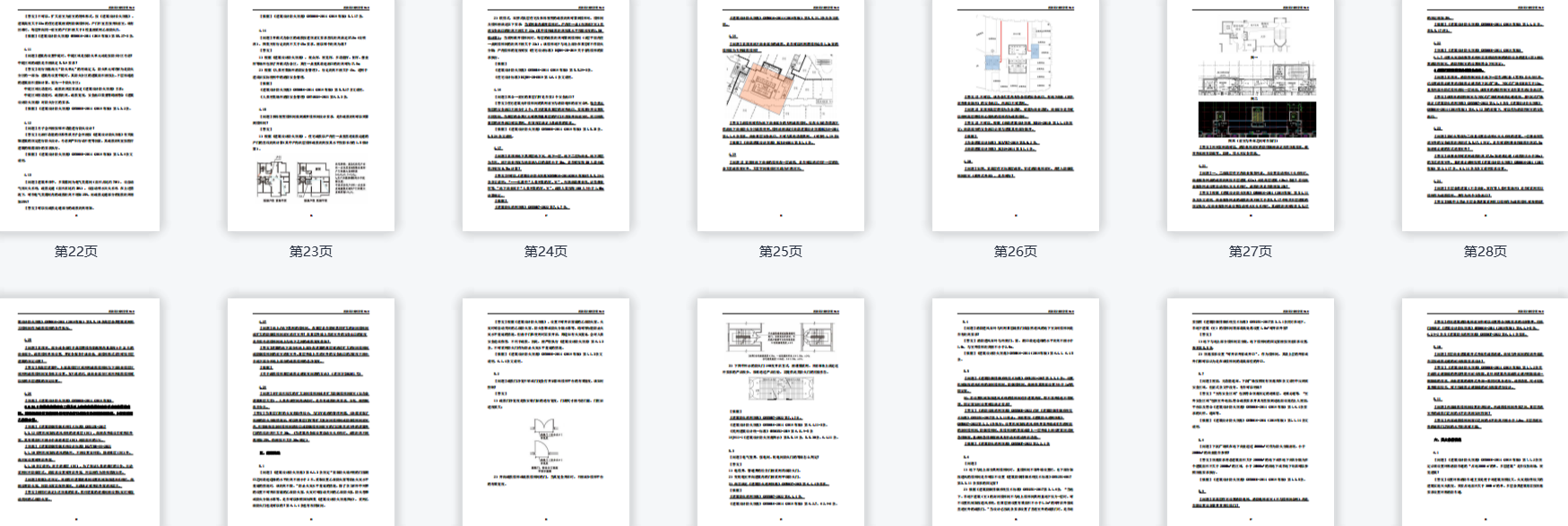

评论0